設定轉送代理程式
在較大網路中,可能會遇到因從 GFI LanGuard 伺服器傳輸到受管理電腦的資料量而造成的網路頻寬用量增加。 封包含傳送到代理電腦的定義更新,以及被部署到目標電腦的修補程式。
為了協助避開效能問題和套用負載平衡技術,GFI LanGuard允許您將代理程式設定為伺服器的轉送。 被設定為轉送代理程式的代理程可當作快取點。 這些下載修補程式和定義檔直接來自 GFI LanGuard 伺服器或上游轉送代理程式,並轉寄至用戶端電腦 (其可能是以代理程式為主以及無代理程式電腦)。 使用轉送代理程式的主要優勢:
- 減少本機或地區分佈網路中的頻寬消耗。 如果在各網站設定了轉送代理程式,則只下載一次修補程式,然後分發至用戶端電腦。
- 降低來自 GFI LanGuard 伺服器元件的硬體負載,並分佈到各轉送代理程式。
- 使用多個轉送代理程式,增加可以同時保護的裝置數。
依照以下建議,充分利用轉送代理程式:
- 將直接連線到 GFI LanGuard 伺服器或一個轉送代理程式的電腦/代理程式數目保持在 100 以下。
- 在地區分佈網路中,為每個遠端站台至少指定一個轉送代理程式。 這可確保每個檔案僅從 GFI LanGuard 伺服器網站傳輸至遠端站台一次。
- 透過設定階層式轉送代理程式微調網路使用
以下章節為您提供:
若要將代理程式設定為轉送代理程式:
1.開啟 GFI LanGuard。
2.按一下組態索引標籤 > 代理程式管理。
3.以右鍵按一下您想要設定的代理程式,並選擇屬性。 這將開啟代理程式的屬性對話方塊。
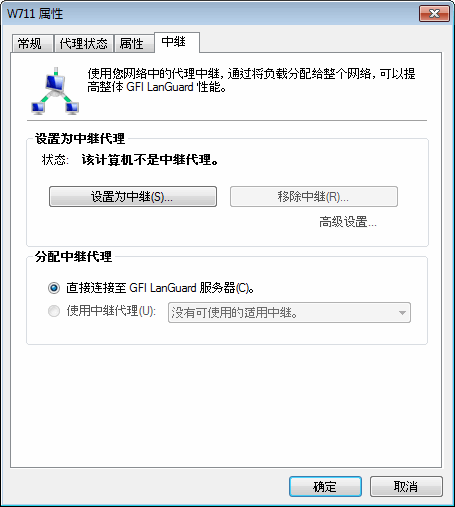
代理程式屬性對話方塊
4.在轉送索引標籤中按一下設定為轉送...
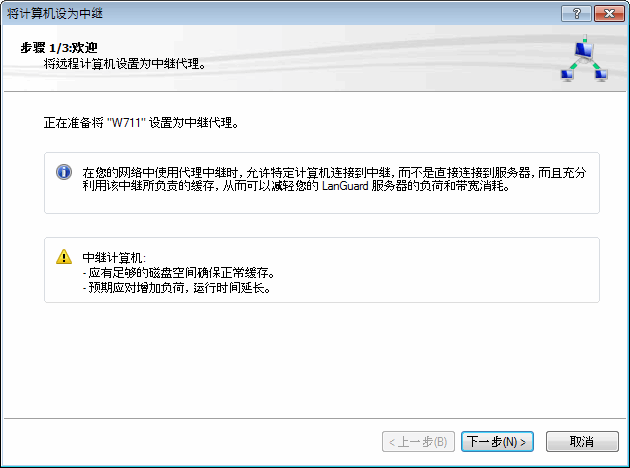
「將電腦設定為轉送」精靈
5.仔細閱讀有關對執行轉送代理程式之電腦資源要求的警告。 按下一步。
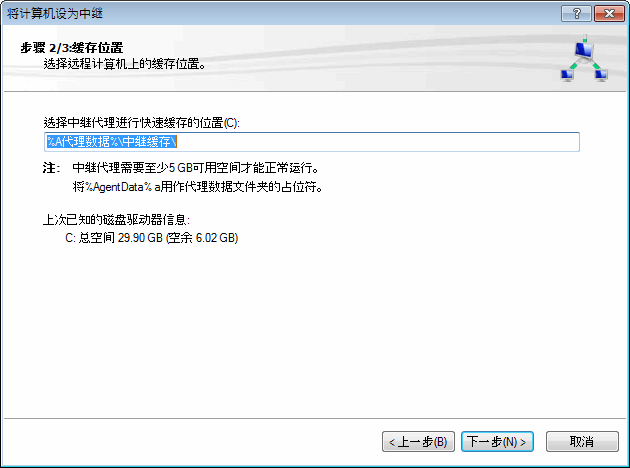
選擇新轉送代理程式的快取目錄
6.選擇轉送代理程式的快取位置。 轉送會使用快取目錄,在稽核遠端電腦時儲存稽核和補救資訊。 根據預設,會在 C:\ProgramData\GFI\LanGuard 12\RelayCache 中建立 RelayCache 資料夾。 按下一步。
附註
使用%AgentData%預留位置快速參閱代理程式資料的資料夾。
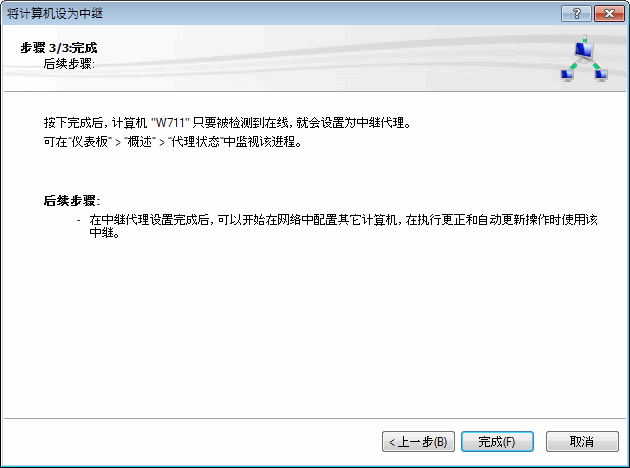
設定摘要步驟
7.按一下完成。
附註
按一下完成後,所選代理程式會設定為轉送代理程式。 您可以在儀表板指示目前可能處於使用中狀態的或排程的各種操作狀態的圖形展示。 > 概覽 > 代理程式狀態監視此處理程序。
若要設定轉送代理程式進階選項:
1.開啟 GFI LanGuard。
2.按一下組態索引標籤 > 代理程式管理。
3.以右鍵按一下您想要設定的代理程式,並選擇屬性。 這將開啟代理程式的屬性對話方塊。
附註
還可以右鍵按一下電腦樹狀結構中的電腦/群組,然後選擇屬性。
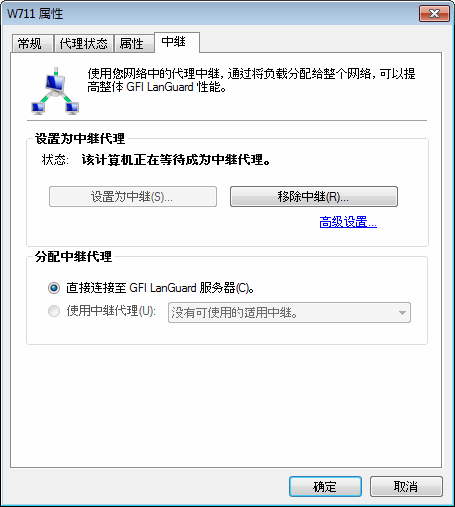
轉送代理程式屬性 - 進階設定
4.按一下轉送索引標籤 > 進階設定...
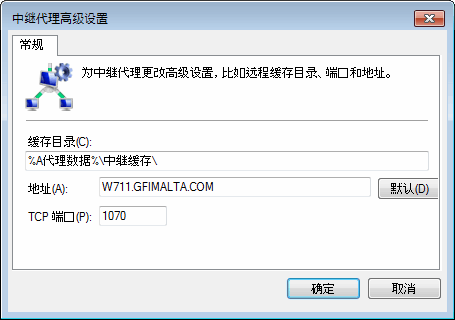
轉送代理程式進階設定對話方塊
5.在轉送代理程式進階設定對話方塊中,設定下述選項:
| 選項 | 描述 |
|---|---|
| 快取目錄 | 轉送代理程式會在稽核遠端電腦時快取資訊的位置。 |
| 位址 | 顯示執行轉送代理程式的電腦名稱。 按一下預設,將欄位恢復為初始值。 |
| TCP 連接埠傳輸控制通訊協定的英文首字母縮寫。 該通訊協定開發的目的在於,使應用程式能夠經由網際網路使用已知的電腦連接埠傳輸和接收資料。 |
轉送代理程式用於與GFI LanGuard 伺服器通訊的通訊埠。 預設指定連接埠 1072,如果GFI LanGuard偵測到連接埠 1072 正被另一個應用程式使用,會自動變更。 |
6.按一下確定。
若要將電腦連線到轉送:
1.開啟 GFI LanGuard。
2.按一下組態索引標籤 > 代理程式管理。
3.以右鍵按一下您想要設定的代理程式,並選擇屬性。 這將開啟代理程式的屬性對話方塊。
附註
還可以右鍵按一下電腦樹狀結構中的電腦/群組,然後選擇屬性。
4.按一下轉送索引標籤。
5.在指定轉送代理程式區域選擇使用轉送代理程式,然後從下拉式功能表中選擇轉送。
6.按一下確定。